ついにリリースされたパルワールドでポート開放なしでサーバー設立からサーバー設定までの手順を解説していきます!
*今回行う方法でプレイする場合は使用するアプリの都合上必ず信頼できる人のみとプレイしてください
専用サーバーの立て方
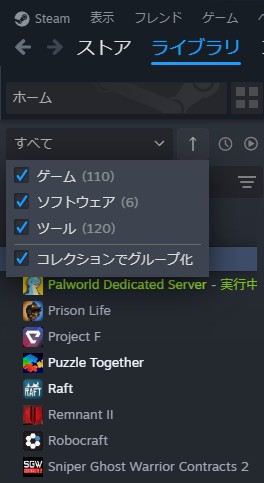
まずSteamのライブラリの左上の検索フィルターの「ツール」という項目にチェックをつけてください。
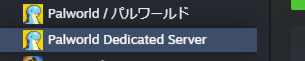
そしてPalworld Dedicated Serverを選択して
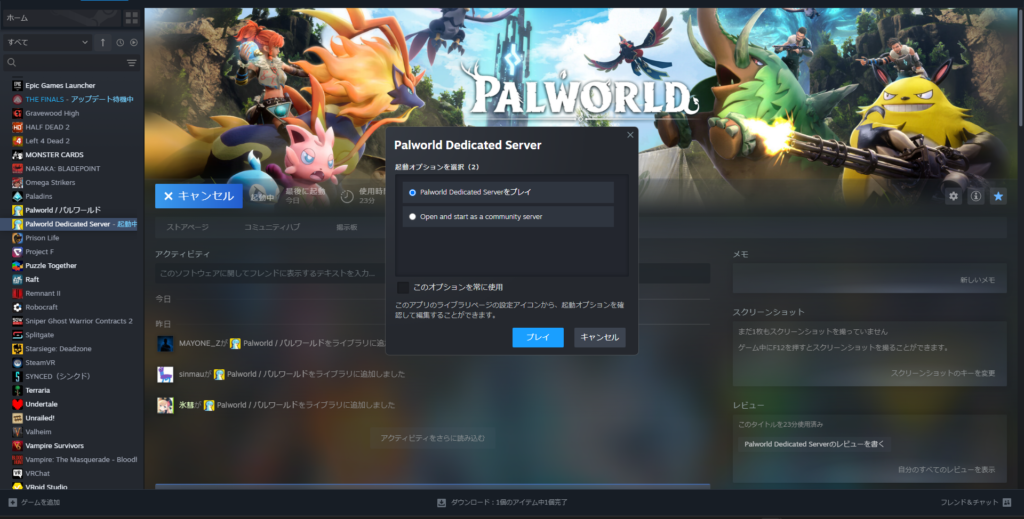
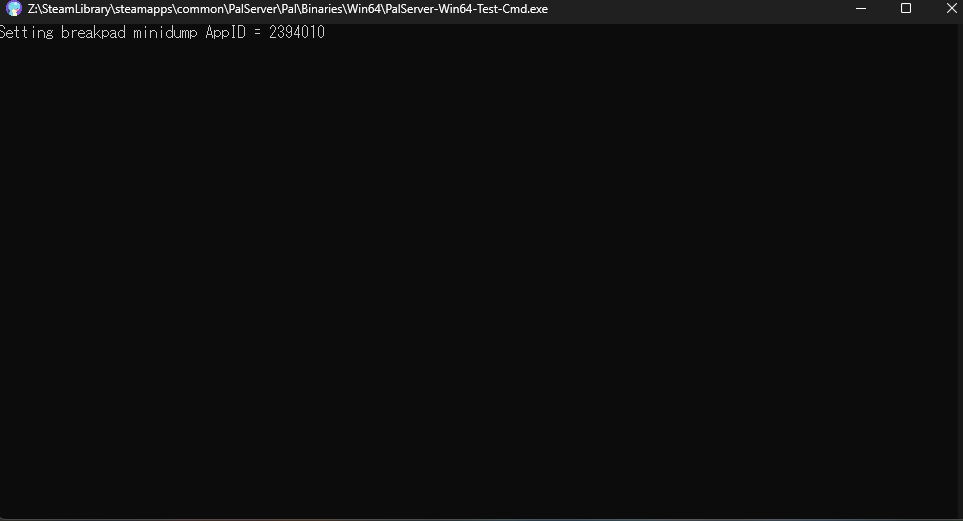
Play Palworld Dedicated Serverを選択してプレイを押して黒い画面がでたら成功です。これで専用サーバーを立てることができました。
設定方法
steamapps/common/PalServer
を開いて、このファイルのなかにあるDefaultPalWorldSettings.iniをメモ帳などのアプリで開きます。
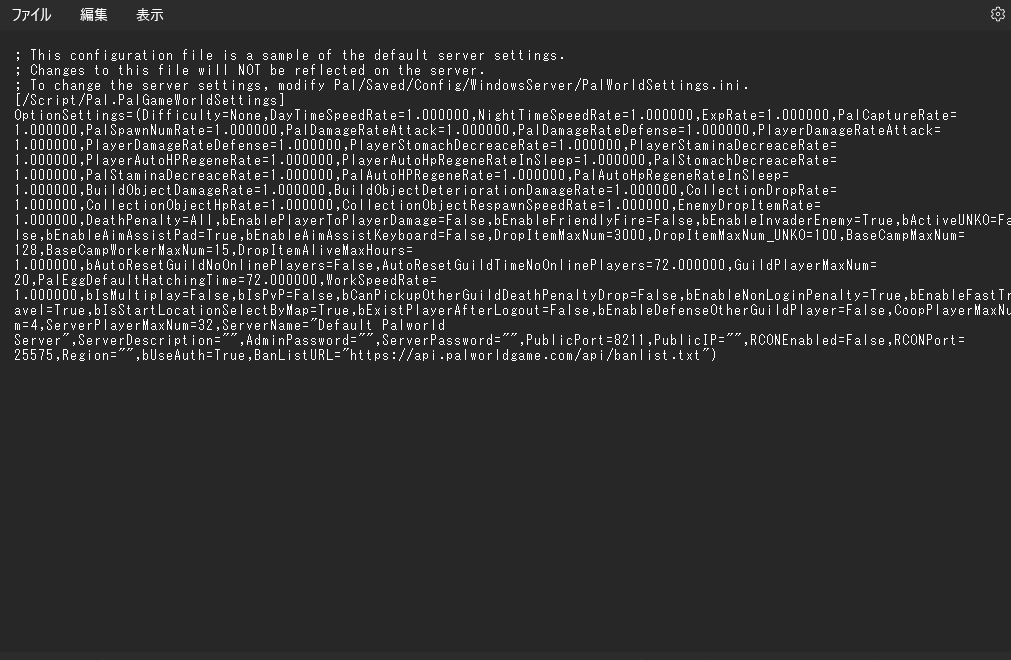
こんな感じでよくわからない文が沢山出てくると思いますが、一旦すべて選択してコピーしましょう。コピーできたら次のファイルに飛びます。
steamapps/common/PalServer/Pal/Saved/Config/WindowsServer/PalWorldSettings.ini
PalWorldSettings.iniを開いたら先ほどコピーした文を貼り付けします。ここで各種設定ができます。設定パラメーターは公式のドキュメントにありますがとりあえず今回はサーバー名とパスワードを設定していきます。Ctrl+Fを押してServerName,ServerPasswordをそれぞれ打つとどこがサーバー名とパスワードの設定なのかがすぐにわかります。
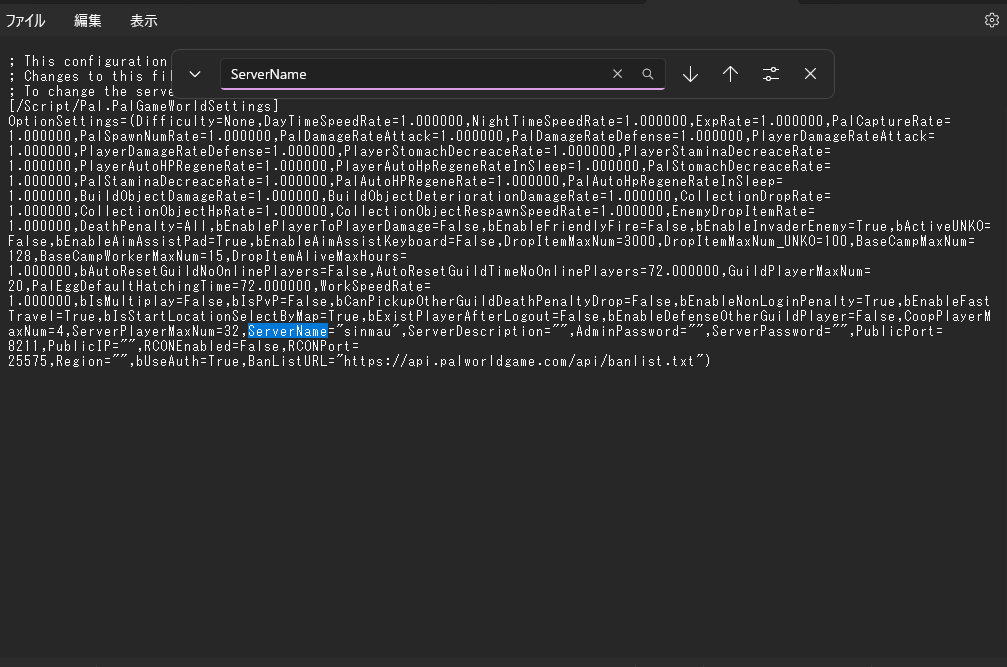
そしたらServerName=”ここに名前” ServerPassword=”ここにパスワード”にそれぞれ好きな文字を入れると設定が完了です。
参加方法
本来はポート開放をしてゲーム上の下の画像のようにコミュニティサーバーに表示させたり下部にサーバーのIPアドレスおよびポート番号を入力したりするのですがここまでやった状態のままだと参加できません。
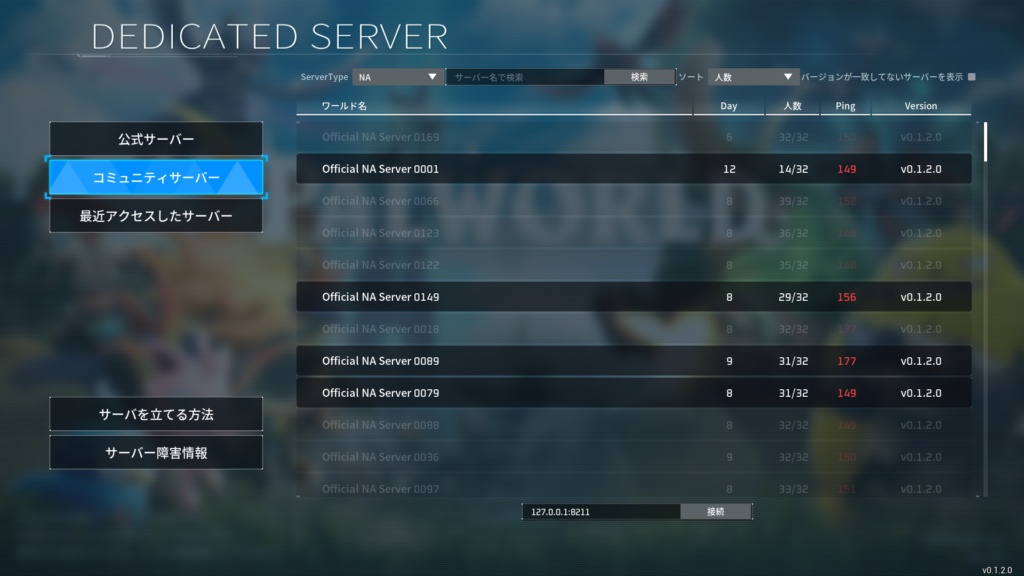
Hamachiダウンロード
まずHamachiをダウンロードします。
https://www.vpn.net/
真ん中のDownload nowからダウンロードをしてください。
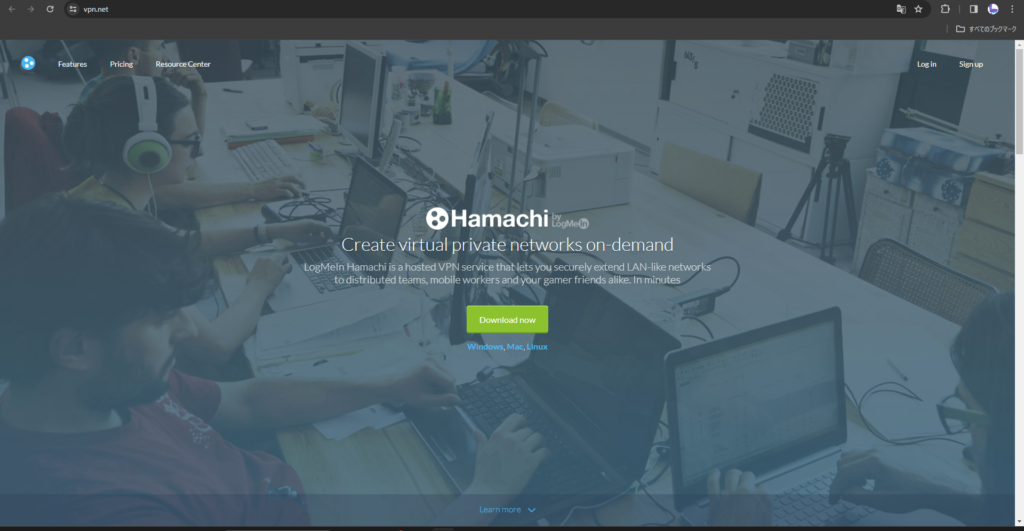
ダウンロードをしたら指示に従ってインストールをしてください。起動するとログインを求められるので適当にアカウントを作ってログインしましょう。
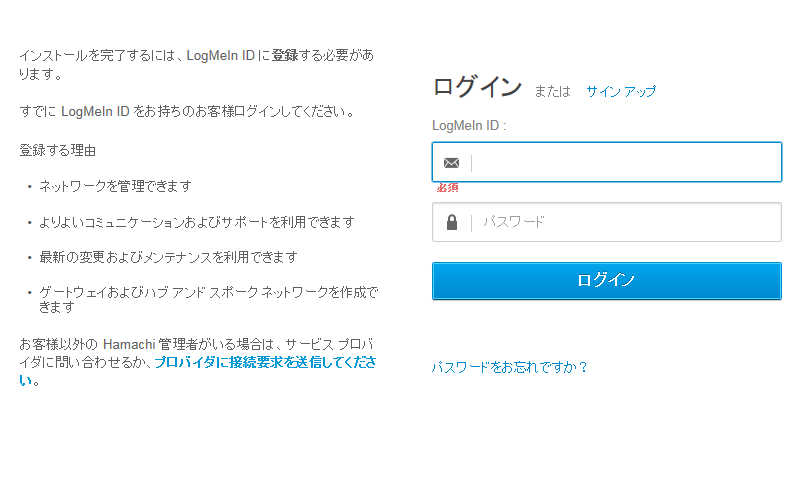
サーバー作成者側の設定
筆者はすでにネットワークを作ってあるので少し画面が違うと思いますが、まずは上のネットワークというところを押して新規ネットワークの作成をしてください。
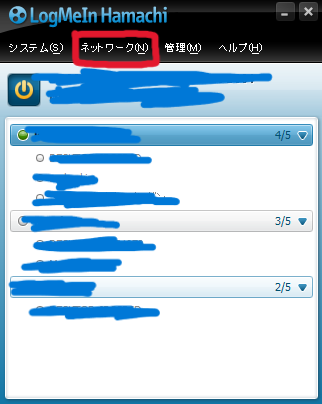
ネットワークIDとパスワードの設定を求められるので自分の好きなものに設定して覚えておきましょう。
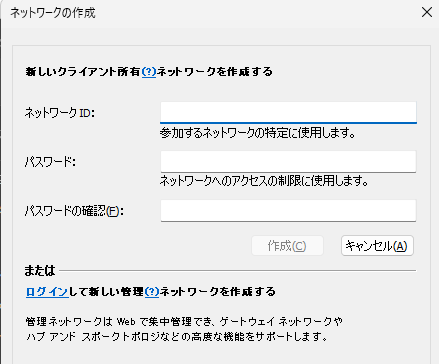
こうなれば完了です。
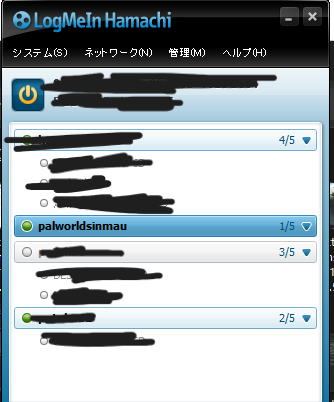
参加者側の設定
作成者側と同様にHamachiをダウンロードして、今度はネットワークから既存のネットワークに参加を押して先ほど設定したネットワークIDとパスワードを入れてネットワークに参加したら完了です。
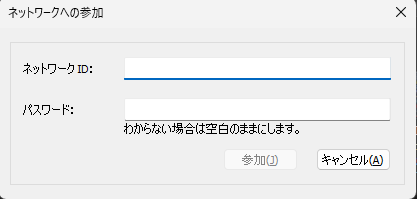
サーバーに参加
では最後に実際にサーバーに参加していきましょう。下部のサーバーのIPアドレスおよびポート番号入力欄に入力していきます。
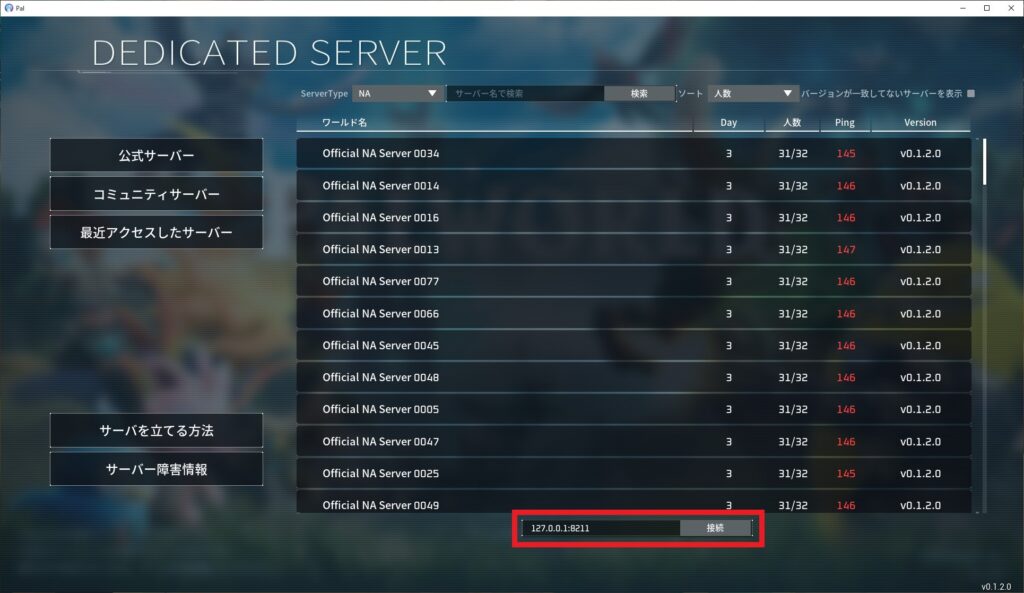
モザイクがあって見にくいですが作成者側が赤い四角で囲んだ部分で右クリックを押して「IPv4アドレスをコピー」をしてください。
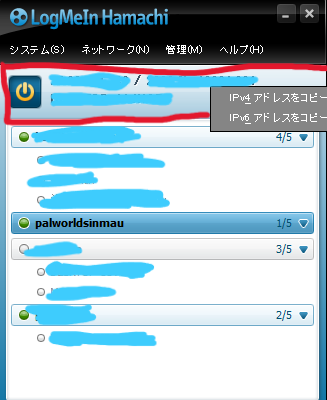
そしてゲーム内の入力欄にXX.XX.XXX.XXX:8211と入力をしてください(XはIPv4アドレス)。:8211の前を消してコピペで大丈夫です。このアドレスを他の参加者にも教えて同じように入力させてください。
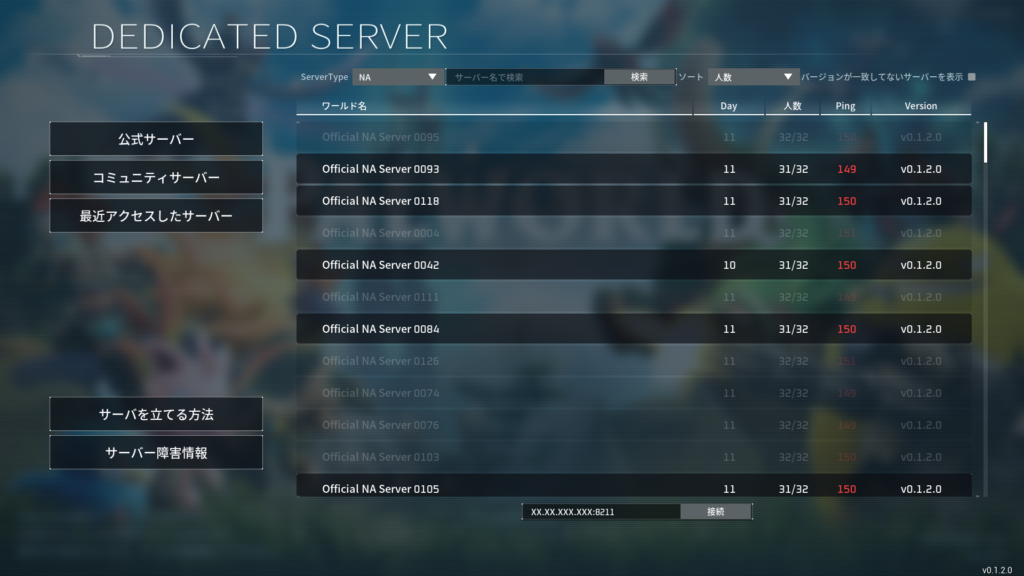
あとは接続を押せば一緒に遊べます。

ちなみに一度参加すると最近アクセスしたサーバーから参加できるようになります。
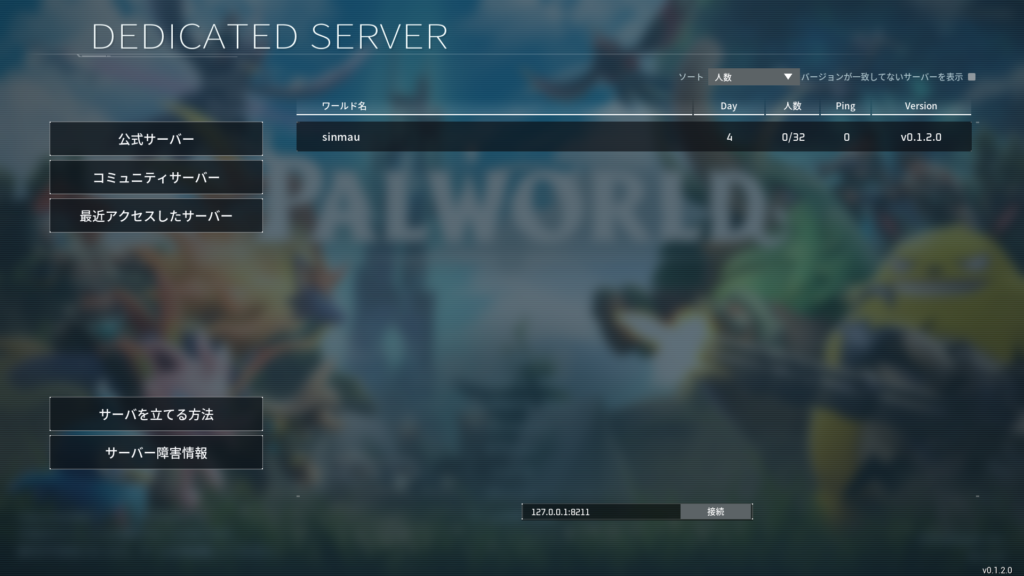
最後に
今回紹介した方法だとポート開放なしで一緒に専用サーバーで遊べるのですが最初にも書いた通り、HamachiのIPv4アドレスの共有などを行うので絶対に信頼できる人以外とやるのが推奨しません。
それでは良きパルワールドライフを

コメント